Как удалить SIM-карту из вашего Android-устройства шаг за шагом
Столкнувшись с зависанием экрана Android, вы можете удалить SIM-карту из Android, чтобы решить эту проблему. Но как удалить эту крошечную карту из вашего Android? Не волнуйся! Этот пост научит вас трем лучшим методам извлечения SIM-карты из вашего Android с помощью профессионального инструмента. Есть еще два способа, даже если у вас нет профессионального инструмента. Читайте дальше, чтобы узнать это!
Список руководств
Часть 1. Меры предосторожности перед извлечением SIM-карты из вашего Android Часть 2: 3 способа удалить SIM-карту с вашего Android с помощью инструмента или без него Часть 3. Часто задаваемые вопросы об удалении SIM-карты из AndroidЧасть 1. Меры предосторожности перед извлечением SIM-карты из вашего Android
1. Сделайте резервную копию ваших данных
Чтобы предотвратить повреждение или потерю данных во время извлечения SIM-карты, перед извлечением SIM-карты из Android лучше всего создать резервную копию Android. Вы можете использовать AnyRec PhoneMover для переноса всех данных с Android на ПК для резервного копирования. Этот универсальный инструмент может передавать фотографии, контакты, музыку, видео и сообщения. Более того, вы можете использовать этот превосходный инструмент для прекрасной организации ваших данных.

Сделайте резервную копию своих данных, чтобы предотвратить их потерю, одним щелчком мыши перед извлечением SIM-карты из вашего Android.
Мощный Android-менеджер для организации ваших файлов, таких как редактирование, удаление и добавление.
Поддержка восстановления контактов, если они были потеряны во время извлечения SIM-карты из вашего Android.
Создайте уникальный рингтон для своего Android с помощью этого программного обеспечения.
Безопасная загрузка
Шаг 1.Бесплатно скачайте AnyRec PhoneMover на официальном сайте и запустите его. Подключите Android и компьютер с помощью стабильного USB-кабеля. Вы также можете отсканировать QR-код с помощью приложения «MobieSync», чтобы соединить Android и ПК.
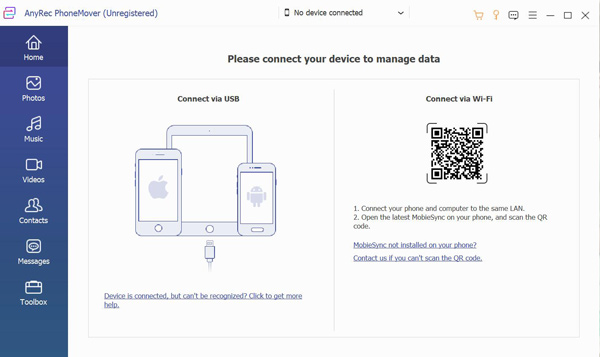
Шаг 2.Вы увидите всю информацию о вашем Android, такую как тип, имя и хранилище. Вы можете нажать кнопку «Фотографии» слева, если хотите создать резервную копию фотографий. После этого вы сможете увидеть все изображения на вашем Android в правом окне.
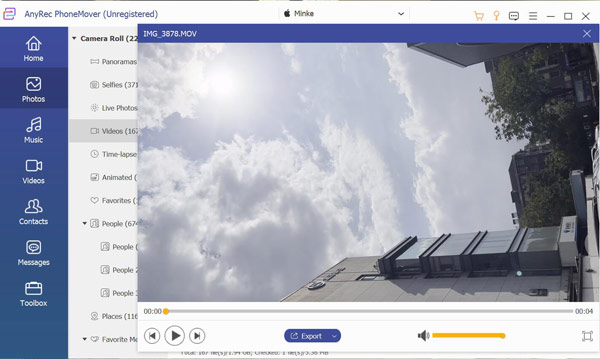
Шаг 3.Выберите фотографии, резервную копию которых хотите создать, и установите флажок. Вы можете предварительно просмотреть фотографии на своем компьютере. Затем вы сможете перенести свою фотографию с Android на компьютер, нажав кнопку «Резервное копирование» со значком компьютера.
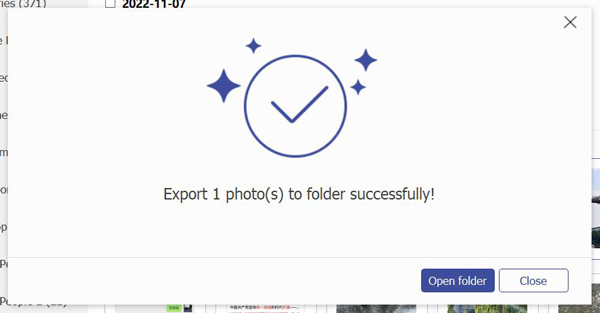
2. Выключите свой Android
Перед извлечением SIM-карты из Android необходимо обратить внимание на некоторые моменты. Хотя текущий Android позволяет извлекать SIM-карту, не выключая телефон, лучше выключить его, чтобы предотвратить потерю или повреждение данных. Нажмите и удерживайте кнопку Власть кнопку до тех пор, пока на экране не отобразится Выключение кнопку и щелкните ее.
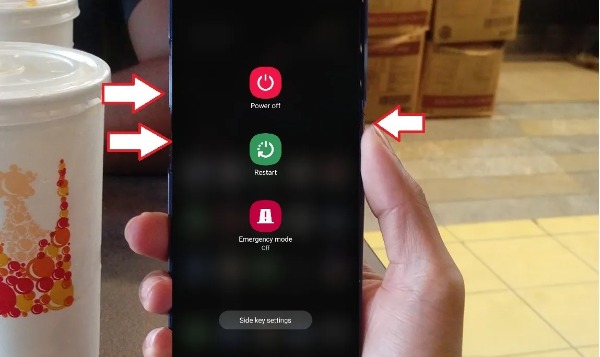
Часть 2: 4 способа удалить SIM-карту с вашего Android с помощью инструмента или без него
1. Извлеките SIM-карту из Android с помощью инструмента для удаления SIM-карты.
Retrieve card pin — это профессиональный инструмент для извлечения SIM-карты из вашего Android. Как правило, когда вы покупаете новый мобильный телефон, на упаковочной коробке будет булавка для извлечения карты. Вы также можете купить очень дешево.
Шаг 1.Вы должны сначала выключить устройство Android, чтобы обеспечить безопасность. Если у вас есть чехол для телефона, его нужно снять.

Шаг 2.Вставьте булавку для извлечения карты в отверстие лотка для SIM-карты. Лоток для SIM-карты обычно находится в верхней левой части вашего Android. После вставки он автоматически выдвинет лоток для SIM-карты. Убедитесь, что вы не принуждаете его к повреждению.

Шаг 3.Наконец, вы можете получить лоток для SIM-карты и извлечь SIM-карту из слота для карты. Теперь вы успешно удалили SIM-карту из своего Android.
2. Извлеките SIM-карту из Android без инструмента
Если у вас нет профессионального инструмента для удаления SIM-карты, вы также можете использовать другие заменители для удаления SIM-карты из вашего Android. Вот два средства, которые вы можете попробовать в соответствии с вашими потребностями.
Скрепка/игла
Отверстие на Android для извлечения лотка для SIM-карты крошечное. Поэтому могут работать многие прямые и мелкие предметы и инструменты. Скрепки и иглы — отличный способ извлечь SIM-карту из вашего Android, если у вас нет PIN-кода для извлечения карты. Если вы используете скрепку, вам нужно выпрямить ее. И вставьте скрепку или иголку в отверстие лотка для SIM-карты. Но при использовании этих острых предметов будьте осторожны и не применяйте слишком большую силу.

Зубочистка
Если у вас дома нет иголок или других острых предметов, вы можете попробовать извлечь SIM-карту из Android-устройства с помощью зубочисток. Но большинство зубочисток слишком толстые, чтобы вставлять их в отверстия SIM-карты. Но большинство зубочисток слишком широки, чтобы вставить отверстия в лоток для SIM-карты. Затачивать нужно с помощью инструмента. Обратите внимание на то, что зубочистку легко сломать, поэтому при ее использовании нужно быть осторожным.

Часть 3. Часто задаваемые вопросы об удалении SIM-карты из Android
-
Будет ли мой Android-телефон работать без SIM-карты?
Да. Ваш телефон полностью работает даже после извлечения SIM-карты из Android. Но вам нужно подключить телефон к WiFi.
-
Будет ли удаление SIM-карты удалять данные Android?
Нет. В обычных условиях удаление SIM-карты из вашего Android не приведет к удалению ваших данных. Но если вы случайно повредите SIM-карту, вы можете потерять данные. Вам лучше сделать резервную копию данных с Android на компьютер.
-
Какая информация хранится на SIM-карте?
SIM-карта хранит ваши контакты, сообщения и некоторые другие данные. Когда вы извлекаете SIM-карту из вашего Android, вы должны быть осторожны.
Заключение
Извлечь SIM-карту из вашего Android теперь для вас не составит труда. Вы можете использовать профессиональный штифт для извлечения карты, чтобы взять его. Даже без профессионального инструмента вы также можете использовать другие заменители, такие как игла, скрепка и зубочистки. Крайне важно сделать резервную копию данных перед извлечением SIM-карты. AnyRec PhoneMover — это универсальный инструмент для резервного копирования вашего Android и организации ваших файлов.
Безопасная загрузка
